Model:A1312分解
HDDが故障したiMacを分解してHDDを取り出しました。 HDDの故障はよくあるPCトラブルですが、自分でHDD交換できれば修理代の節約になります。パソコンの修理代は高額になることもあるので可能であれば自分で修理したいですね。
メーカー名:Apple
型番:A1312・Mid 2011
液晶:27-inch
分解工具・道具
分解にはトルクスドライバーが必要です。特殊なドライバーです。
トルクスドライバー:ヘクスローブ(六角形)

iMacの分解作業手順
はじめに前面のガラス部分を外します。iMacのガラス面は吸盤などを利用して取り外します。
▶iMacガラスの取外し(簡単便利!)

前面のガラスを外した後は赤丸部分のネジを8本外します。
このタイプのiMacですが、分解時は立てたまま分解する方法と寝かせて分解する方法があります。やりやすいほうで分解するのが良いかと思います。私の場合はだいたい立てたまま分解します。
液晶パネル取外し
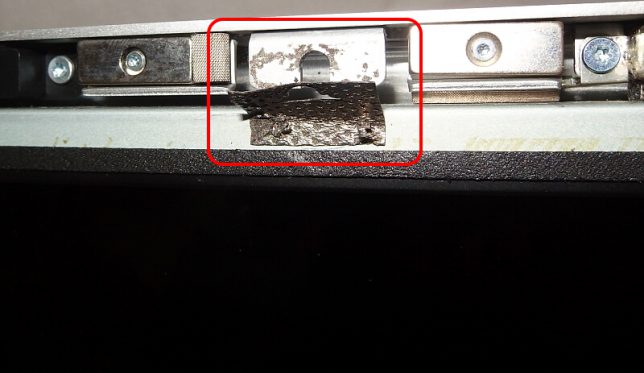
ネジを8本外した後はパネル上部のシールを剥がします。2か所ありますので2枚分剥がします。

8本のネジと2枚のシールを剥がした後は液晶パネル自体を手前に倒して隙間をつくります。たくさん倒してしまうとケーブルが切れてしまうので10-15センチほど開けて内部を確認します。

ケーブルは全部で3か所、4本あります。 隙間から手を入れてケーブルを外していきます。結構難しい作業なので、ゆっくりと作業をおこないケーブルなどを破損しないように注意します。
中央やや上にあるのがiMacのHDDです。
①はじめに外すと良いです。ロックなし。
②ロックがあります。
③拡大写真参照↓


左側はロックなしで引き抜くだけです。右側はロックがあるのでロックを外してから引き抜きます。

ケーブル類を全て引き抜いた後は液晶パネル自体が取外しできます。27インチのiMacはサイズが大きいので倒したりしないように注意しながら外しましょう。
HDD(マウンタ)取外し

HDDは上段赤枠部分の2本のネジと右赤枠のケーブル2本(SATAと電源)を外すとマウンタごと取外しできます。 下段の赤枠に突起があり、本体側のマウンタに差し込まれていますので上に引っ張ると抜けます。
こちらのネジもトルクスです。ケーブルは右側に引っ張って外します。

HDD+マウンタを取り外した状態です。

マウンタと突起部品はトルクスドライバーで外します。この部品を正常動作のHDDに取り付けてパソコンの元に戻しリカバリすればiMacの復活です。

HDD+マウンタを取り外した状態。
このタイプのiMacは分解にはトルクスドライバーなどの特殊な工具が必要です。アマゾンなどで購入できますので事前に揃えておきましょう。
分解作業は難易度は高めですが、ゆっくりと丁寧に作業すれば大丈夫です。HDDが故障した際は参考にしてください。





コメント